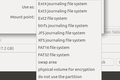كيفية تهيئة محرك أقراص USB على نظام Linux يعمل مع Windows
نشرت: 2022-07-16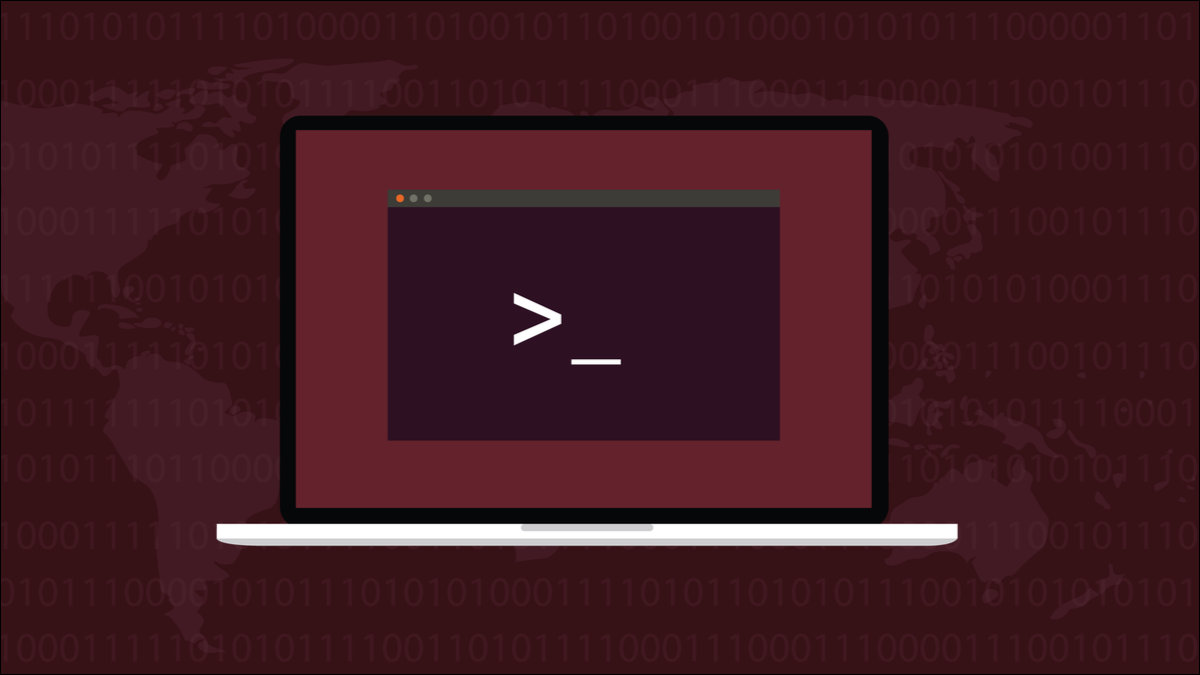
يحتاج مستخدمو Linux في بعض الأحيان إلى تبادل الملفات مع أجهزة الكمبيوتر التي تعمل بأنظمة تشغيل أخرى ، مثل Windows أو macOS. هذا بسيط بما يكفي مع محرك أقراص USB - طالما أنه مهيأ بشكل صحيح.
التنسيق العالمي؟
أهم الخطوات
التنسيق باستخدام أقراص جنوم
التنسيق في سطر الأوامر
تجنب حاجز 4 جيجا
التنسيق العالمي؟
غالبًا ما يتم تنسيق محركات الأقراص الثابتة Linux إلى ext4 ، على الرغم من تزايد شعبية التنسيقات الأخرى ببطء مثل btrfs و ZFS. هذه هي تنسيقات نظام الملفات الخاصة بـ Linux. مع محركات أقراص USB ، إنها قصة مختلفة. للاستمتاع بأقصى قدر من المرونة ، ولتتمكن من استخدامها على Windows أو macOS وكذلك على Linux ، يجب تنسيقها على شيء يعمل في أنظمة التشغيل الثلاثة.
من الواضح أن استخدام تنسيق Linux فقط لن يمنحنا ما نحتاج إليه. لا يستخدم أي منهما تنسيق Apple فقط. كان أقرب شيء كان لدينا لأسبرانتو لتنسيقات تخزين الملفات هو FAT32. يمكن استخدام محركات أقراص USB المهيأة وفقًا لمعيار Microsoft هذا بالتبادل على أنظمة التشغيل Windows و Linux و macOS. كان ذلك رائعًا حتى حاولت تخزين ملف صادف أن يكون أكبر من 4 غيغابايت. كان هذا هو حجم الملف الثابت ذو الحد الأعلى المخبوز في FAT32.
يتغلب نظام الملفات exFAT على هذا القيد. إنه تنسيق آخر من Microsoft ، وهو متوافق مع macOS و- منذ kernel 5.4- Linux. وهذا يجعله منافسًا قويًا لأفضل نظام ملفات لمحركات أقراص USB التي تحتاج إلى العمل مع أنظمة التشغيل الثلاثة الكبرى. لا يحتوي على عيوب FAT32 ، ولكنه لا يحمل أيضًا النفقات العامة والوظائف الإضافية لنظام NTFS. هذا يجعلها سريعة أيضًا.
طالما أنك تستخدم إصدار Linux kernel 5.4 أو أعلى ، فستتمكن من استخدام exFAT بنفس سهولة استخدام أي من أنظمة الملفات المدعومة الأخرى. في وقت كتابة هذا التقرير ، كان نواة Linux الحالية هي 5.18 ، طالما كان لديك نظام مصحح ومحدث مؤخرًا ، فستكون على ما يرام. سنشرح طريقة رسومية باستخدام أقراص جنوم ، بالإضافة إلى طريقة طرفية.
أهم الخطوات
عند كتابة نظام ملفات جديد على محرك أقراص USB ، يتم مسح كل شيء عليه. هذا يعني أنه من الضروري أن:
- تحقق من أنك لا تهتم بمسح أي شيء وكل شيء على محرك أقراص USB أو تأكد من نسخ أي شيء تريد الاحتفاظ به على محرك أقراص آخر.
- تأكد من معرفة جهاز التخزين الذي تريد تنسيقه. لا تقم بتهيئة محرك الأقراص الخطأ. من السهل ارتكاب خطأ على كمبيوتر متعدد الأقراص.
ذات صلة: كيفية إدراج أجهزة الكمبيوتر الخاص بك من محطة Linux الطرفية
التنسيق باستخدام أقراص جنوم
الطريقة الأكثر أمانًا للبدء هي فصل محرك أقراص USB. في Ubuntu ، يمكنك الضغط على مفتاح "Super" ، ثم كتابة "أقراص" في حقل البحث. سترى أيقونة disks . انقر فوق الرمز لبدء تشغيل تطبيق disks جنوم.
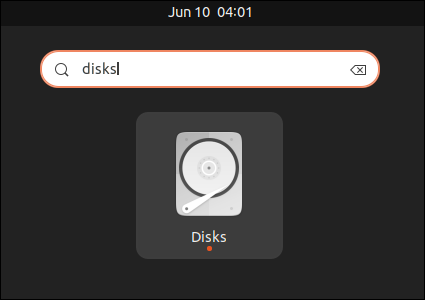
يسرد تطبيق disks أجهزة التخزين التي يمكنه العثور عليها في الشريط الجانبي الأيسر.
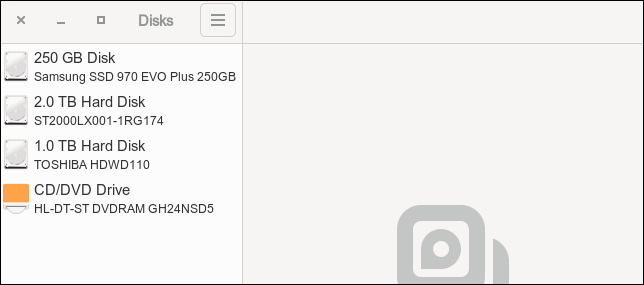
يحتوي هذا الكمبيوتر على مزيج من محركات الأقراص الفعلية ومحركات أقراص SSD ومحرك أقراص CD / DVD بصري.
قم بتوصيل محرك USB. سوف يكتشفه Linux ، وسينعكس التغيير في تطبيق disks جنوم.
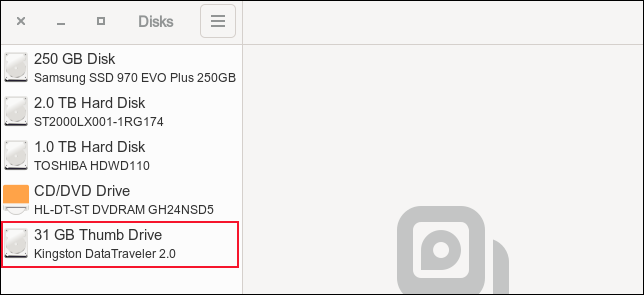
تمت إضافة محرك الأقراص إلى قائمة أجهزة التخزين المعروفة وتم تعريفه بشكل صحيح على أنه Kingston Data Traveler. تبلغ السعة الإجمالية لمحرك أقراص USB هذا 32 جيجابايت ، ولكن يتم عرضه على أنه 31 جيجابايت. هذا لأنك تفقد مساحة صغيرة عند تهيئة محرك الأقراص. لا تتفاجأ إذا كانت سعة محرك أقراص USB ليست بالقدر الذي تتوقعه.
انقر فوق محرك الأقراص لرؤية بعض المعلومات عنه.
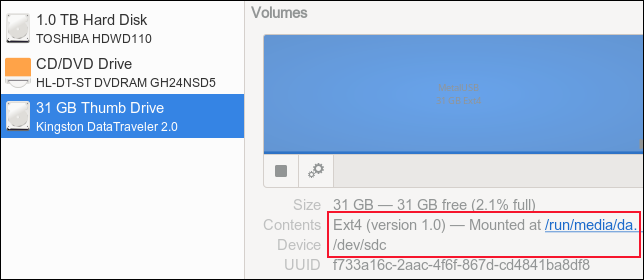
يمكننا أن نرى أنه تمت تهيئته باستخدام نظام الملفات ext4 ، وتعيين Linux الخاص به هو "/ dev / sdc".
انقر فوق رمز العجلة المسننة ، ثم انقر فوق خيار القائمة "تنسيق القسم ...".
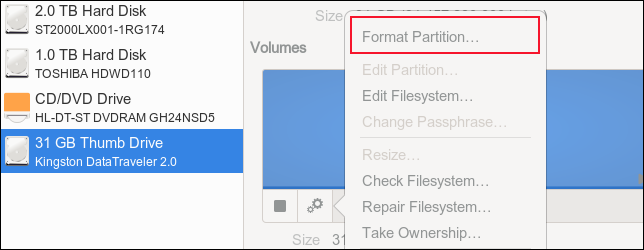

اكتب اسمًا لمحرك أقراص USB ، وحدد زر الاختيار "أخرى" ، ثم انقر فوق الزر "التالي".
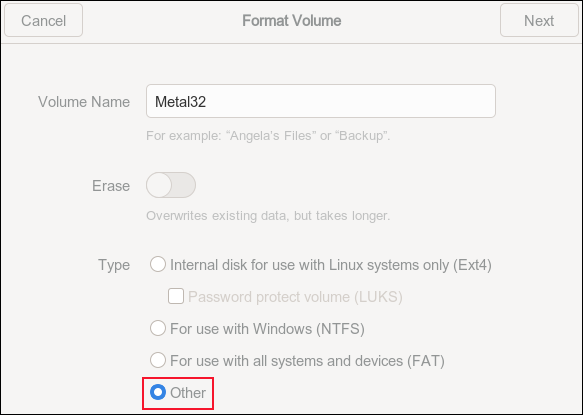
حدد زر الاختيار "exFAT" ، ثم انقر فوق الزر "التالي".

لقد تم تحذيرك من أنه سيتم مسح محرك أقراص USB نظيفًا ، وستظهر لك تفاصيل محرك الأقراص بحيث يمكنك تأكيد أنه محرك الأقراص الذي تنوي تهيئته. فقط عندما تكون مقتنعًا بأنه محرك الأقراص الصحيح ، انقر فوق الزر "تنسيق" الأحمر.
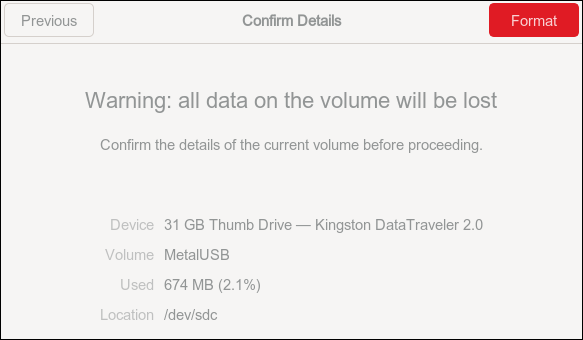
تم تهيئة محرك الأقراص لك ، وستتم إعادتك إلى شاشة عرض disks الرئيسية. يُظهر إدخال محرك أقراص USB الآن أنه تمت تهيئته باستخدام نظام ملفات exFAT.
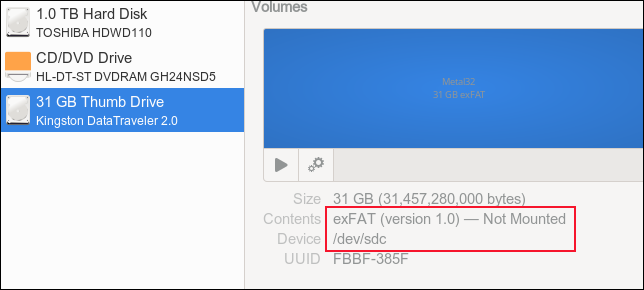
التنسيق في سطر الأوامر
تتمثل الخطوة الأولى في تحديد محرك أقراص USB بشكل إيجابي. يمكننا القيام بذلك باستخدام الأمر lsblk . بدون توصيل محرك أقراص USB ، قم بتشغيل الأمر lsblk :
lsblk
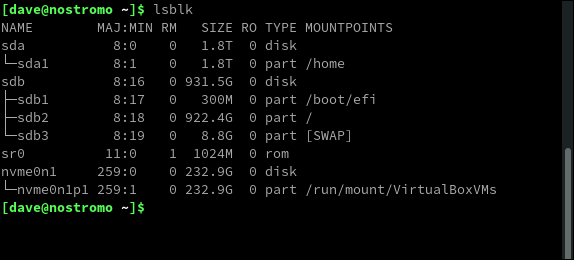
قم بتوصيل محرك USB بالكمبيوتر وانتظر لحظة حتى يتعرف Linux عليه ويثبته. ثم قم بتشغيل نفس الأمر lsblk :
lsblk
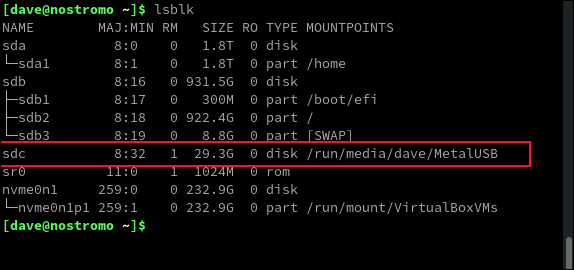
يمكننا أن نرى الإدخال الجديد لمحرك أقراص USB. يظهر كجهاز "/ dev / sdc" ، ويتم تثبيته على "/ run / media / dave / MetalUSB."
قبل أن نتمكن من تنسيقه ، نحتاج إلى إلغاء تحميله. سنحتاج إلى استخدام sudo . لاحظ أنه لا يوجد "n" في الأمر "umount".
نقوم بتمرير نقطة التحميل إلى الأمر umount . ما يفعله هذا هو إلغاء تحميل نظام الملفات . إذا استخدمنا الأمر lsblk ، فسنرى أن محرك أقراص USB لا يزال معروفًا ، لكنه لم يعد مرتبطًا بنقطة تحميل.
sudo umount / تشغيل / وسائط / ديف / MetalUSB
lsblk
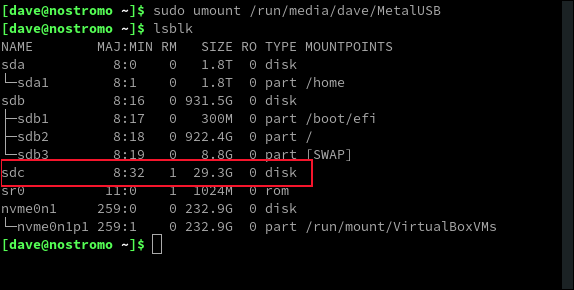
لتهيئة محرك أقراص USB بنظام الملفات الجديد ، نستخدم الأمر mkfs.exfat . نحتاج إلى الإشارة إلى محرك أقراص USB باستخدام اسم الجهاز الخاص به ، وهو "/ dev / sdc".
يتيح لنا الخيار -L (التسمية) توفير تسمية وحدة التخزين. سنطلق على محرك أقراص USB هذا اسم "Metal32".
sudo mkfs.exfat -L Metal32 / dev / sdc
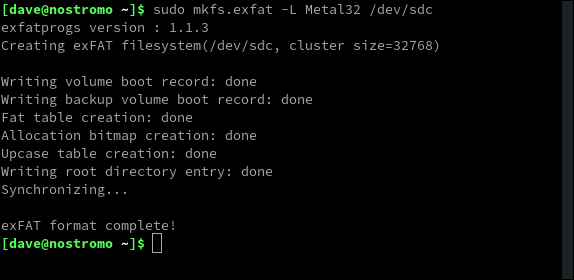
افصل محرك أقراص USB ، انتظر لحظة ، ثم أعد توصيله. استخدم الأمر lsblk مرة أخرى وسترى أن محرك الأقراص مثبت الآن وتغير اسم نقطة التحميل ليعكس الاسم الذي اخترناه عندما أنشأنا نظام الملفات .
lsblk
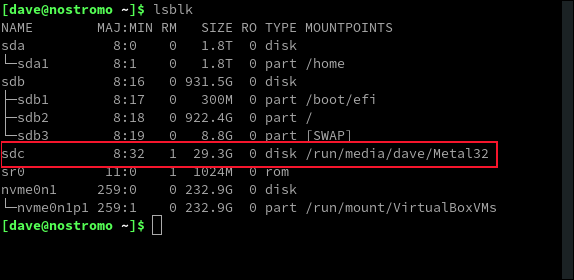
للتحقق من أن نظام الملفات هو بالفعل exFAT ، يمكننا استخدام الأمر df مع الخيار -T (النوع).
مدافع -T / ديف / sdc

يمكننا أن نرى أن نظام الملفات مدرج على أنه exFAT.
ذات صلة: كيفية استخدام أمر mkfs على نظام Linux
فقط للتأكد من أن Microsoft Windows كان سعيدًا بمحرك USB ، قمنا بتوصيله بجهاز كمبيوتر يعمل بنظام Windows وفحصنا خصائصه. تعامل Windows 10 مع محرك الأقراص على أنه محرك أقراص USB وظيفي ومنسق بشكل صحيح ، باستخدام نظام الملفات exFAT.
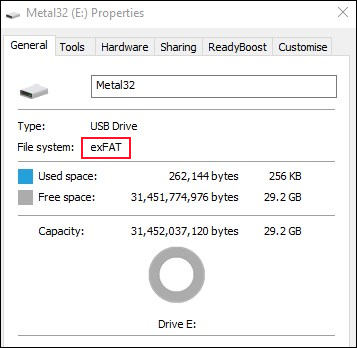
تجنب حاجز 4 جيجا
الحجم الأقصى النظري للملف تحت exFAT هو 16EB (Exbibytes). على الرغم من أنه من غير المحتمل أن تحتاج إلى نقل ملف بهذا الحجم ، فإن الحاجة إلى نقل ومشاركة الملفات التي يزيد حجمها عن 4 جيجابايت تعد مطلبًا شائعًا بدرجة كافية لجعل exFAT مرشحًا جيدًا لتنسيق عالمي لمحركات أقراص USB.